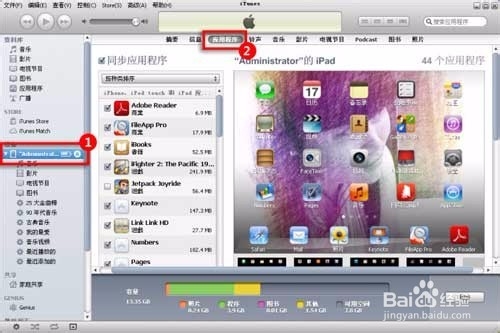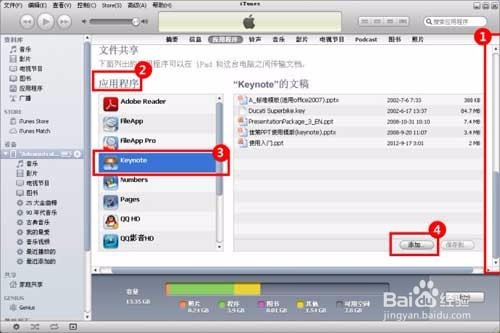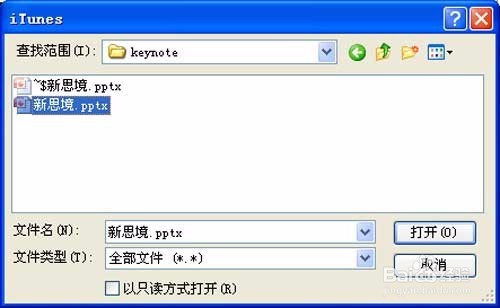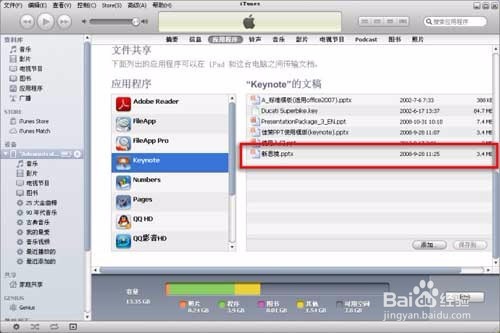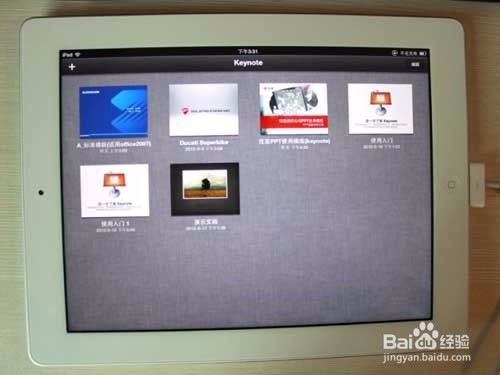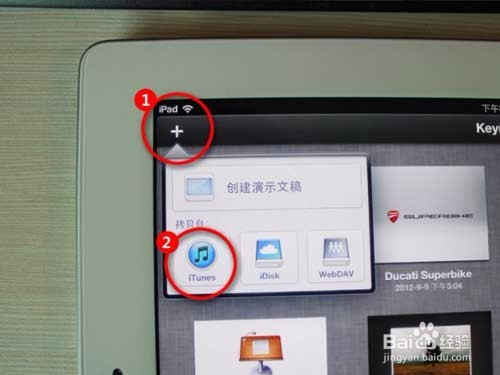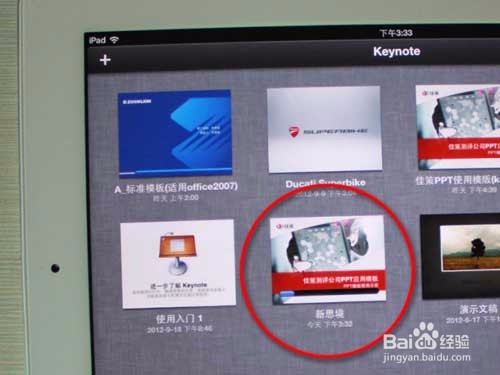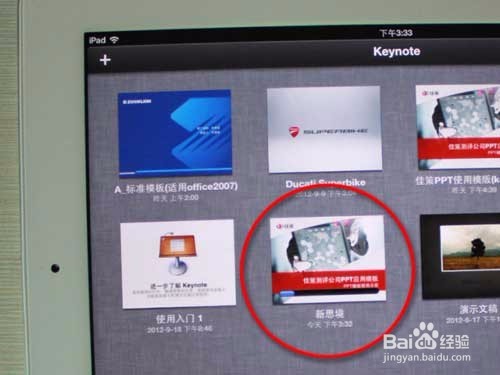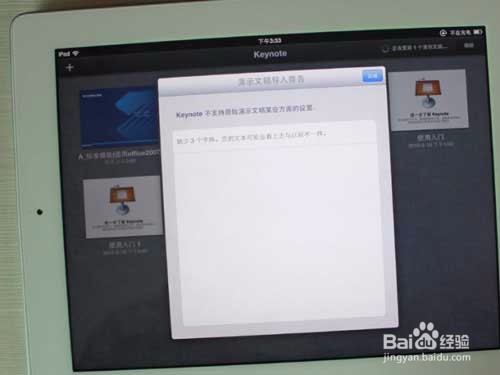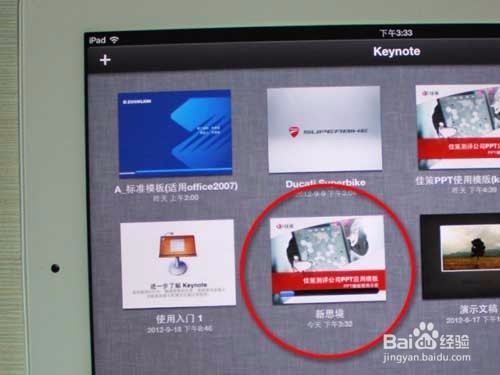iPad里的ppt怎样用page打开
1、开始将powerpoint 2010设计的pptx格式文件导入到ipad中把ipad用数据线连接到电脑上,打开itunes软件,在左边设备中找到你的ipad,在上方打开“应用程序”选项。如下图所示:
2、找到keynote应用程序拉下坡纠课柩itunes右方的滚动条,直到出现应用程序,找到keynote软件,在右边出现“keynote”的文稿,我们要把pptx文件上传到这里,点击右下角的“添加”按钮。
3、在电脑上找到ppt文件,并上传到ipad上。
4、上传后,在右边”keynote”的文稿中就可以看到你上传的pptx文件了。
5、回到ipad上,打开keynote软件。
6、进入到keynote主界面。
7、点击左上角的“+”号,接着选择“拷贝自itunes”。
8、选择你的pptx格式的PPT文件。
9、导入后会提示字体缺少的状况,毕竟powerpoint用的字体在keynote中没有。
10、回到keynote主界面,即可看到你添加的ppt文件。
11、最后page打开PPT,回到keynote主界面,即可看到你添加的ppt文件。
声明:本网站引用、摘录或转载内容仅供网站访问者交流或参考,不代表本站立场,如存在版权或非法内容,请联系站长删除,联系邮箱:site.kefu@qq.com。
阅读量:67
阅读量:61
阅读量:62
阅读量:95
阅读量:87